점심을 빨리 먹으러 서둘러야 하지만 여전히 작업을 위해 사무실 데스크톱에 액세스하고 싶은 상황에 직면할 수 있습니다. 또는 당신이 자리를 비운 동안 동료가 당신에게 긴급한 조언을 구하고 있습니다. 지금 무엇을 해야 합니까? 걱정하지 마세요. 이 문제는 PC와 휴대폰에서 Chrome 원격 데스크톱 연결을 사용하면 매우 쉽게 해결할 수 있습니다. 어떻게? 자세히 알아보려면 아래로 스크롤하세요!
다음 지침은 2단계 프로세스를 수행해야 합니다. 하나는 PC에서, 다른 하나는 휴대폰(Android 또는 iPhone)에서 수행해야 합니다. 1단계에서는 전자 기기에서 원격 데스크톱에 액세스할 수 있으며 후자에서는 2단계에서 액세스할 수 있습니다.
참고 Chrome 원격 데스크톱에서 작업하려면 Gmail ID를 사용해야 합니다. 흥미롭게도 작업을 위해 타사 소프트웨어를 설치할 필요가 없습니다. Chrome 원격 데스크톱이 웹 브라우저에서만 작동하기 때문입니다.
1단계:컴퓨터에 Chrome 원격 데스크톱 설정
- remotedesktop.google.com에 액세스하여 프로세스를 시작하세요. 인터넷 브라우저에서. 여기에서 시작하기를 클릭하면 새 창으로 이동합니다.
- 여기에서 '원격 액세스 설정' 아래에서 다운로드 화살표 키 아이콘을 찾습니다. 그것을 클릭하면 브라우저 페이지에 확장 프로그램이 설정됩니다. (흥미롭게도 이 단계는 Google 크롬뿐만 아니라 모든 브라우저에서 수행할 수 있습니다.)
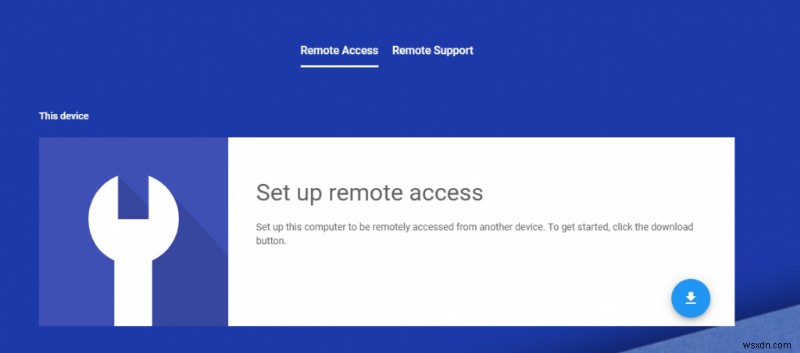
- 확장 프로그램을 수락하고 설치하면 PC가 자동으로 컴퓨터 이름을 지정합니다. 이 이름도 편집할 수 있습니다.
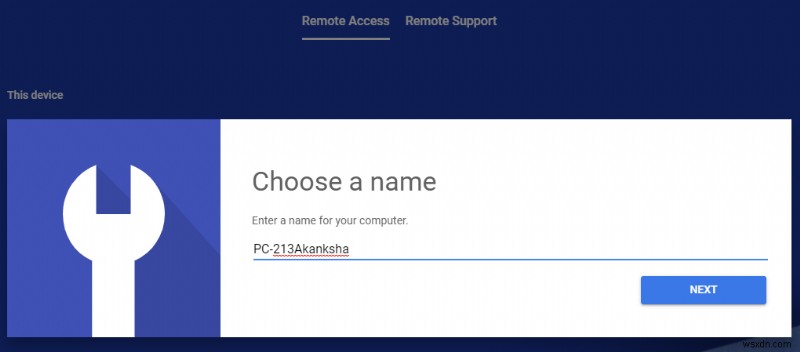
- 이제 6자리 이상의 숫자로 된 PIN을 설정하고 다시 확인하십시오. 드디어 로그인되어 바탕 화면에 저장되었습니다.
이름 오른쪽에서 특정 PC 이름을 삭제하거나 편집할 수 있는 두 가지 옵션을 찾습니다.
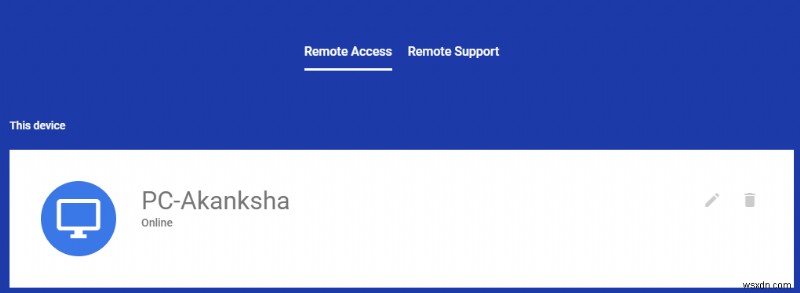
- 다음으로 위의 탭에서 원격 지원을 클릭합니다.
이해 다른 사람이 귀하의 화면을 볼 수 있도록 하려면 '지원 받기'를 클릭하십시오. 반면 다른 원격 화면을 보려면 액세스 코드를 입력하십시오. 이 코드는 '코드 생성'을 클릭하여 각 당사자가 생성합니다. (이 프로세스는 원격 데스크톱과 데스크톱 연결에 필요합니다.) - 데스크톱이 브라우저에 연결되면 F11 키를 눌러 멀리 떨어진 데스크톱에서 확대하고 신속하게 작업합니다. 완료되면 F11을 다시 누르면 자신의 화면으로 돌아갑니다.
작업이 완료되면 '화면 공유 중지'를 클릭하세요.
2단계:휴대전화(Android/iPhone)에서 Chrome 원격 데스크톱 설정
- Google Play 스토어 열기 또는 iTunes 'Chrome 원격 데스크톱'을 검색합니다. 휴대폰에 설치하세요.

- 앱을 열면 데스크톱이 연결된 것과 동일한 Gmail ID를 추가합니다.
- 연결된 PC가 모바일 화면에서 자동으로 깜박입니다. 탭하세요.
- 다음 화면에서는 데스크톱에 입력한 것과 동일한 PIN 번호를 묻습니다.
- PIN을 입력하고 원격 데스크톱에 오신 것을 환영합니다.
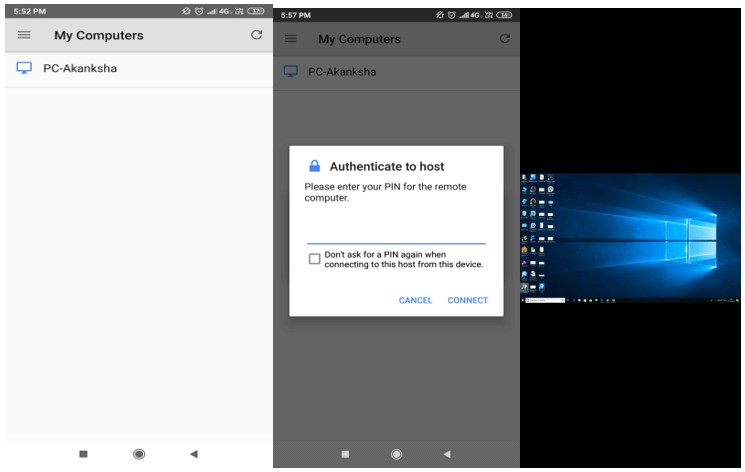
전화로 친구의 PC에 연결하려면 어떻게 해야 하나요?
위의 단계는 휴대폰을 통해 자신의 PC와 연결하는 방법을 설명했습니다.
이제 다른 PC에 연결하려면 1단계 프로세스를 통해 상대방 PC의 이름을 추가하는 것부터 시작하세요.
즉, remotedesktop.google.com을 다시 한 번 열고 원격 지원을 클릭한 다음 코드를 생성하여 친구와 연결하십시오. 친구의 PC 이름이 원격 액세스 탭 아래에 자동으로 추가됩니다.
이제 휴대전화의 Chrome 원격 데스크톱 앱을 열면 친구의 이름을 찾고 친구의 PC에 쉽게 액세스할 수 있습니다. 간단합니다!
결론:
대부분의 화면 공유 문제는 Chrome 원격 데스크톱 액세스로 해결될 것이라고 믿습니다. 그리고 그 출현이 이미 휴대 전화에서 편리해졌기 때문에 세상은 이미 편안합니다. 지금 참석하지 않고도 문제를 해결하거나 완료되지 않은 작업을 완료하세요.
